Como se livrar do Bloatware em seu telefone Android

Fabricantes e operadoras carregam celulares Android com seus próprios aplicativos. Se você não usá-los, eles apenas entulham seu sistema ou, pior ainda, consomem sua bateria em segundo plano. Assuma o controle do seu dispositivo e pare o bloatware.
Desinstalando vs. Desabilitando o Bloatware
Você tem algumas opções quando se trata de remover o bloatware do seu sistema.
Desinstalar um aplicativo é exatamente o que parece: o aplicativo é totalmente removido do seu dispositivo. No entanto, isso tem algumas desvantagens. A desinstalação de alguns aplicativos pré-instalados pode resultar em problemas ou instabilidade e, em alguns casos, pode impedir que o telefone receba atualizações. Além disso, depois que esses aplicativos acabarem, talvez você não consiga recuperá-los. Talvez você não pense que os quer de volta agora, mas talvez no futuro - quem sabe?
Alguns fabricantes começaram a colocar seus aplicativos no Google Play - a Samsung tem sido boa nisso, por isso, se você remover algo como S Saúde e, em seguida, apenas precisa de volta, você pode obtê-lo na Play Store. Mas outros não são.
Por fim, a desinstalação de aplicativos geralmente exige que você faça o root no seu telefone. Este não é um processo que a maioria dos usuários passou (ou vai querer).
É por isso que, em vez de desinstalar o bloatware, recomendamos desabilitar esses aplicativos. O Android tem uma maneira integrada de fazer isso, e deve funcionar para a maioria dos aplicativos.
Se você se deparar com um aplicativo que se recusa a ser desativado - o que é raro nos dias de hoje -, você pode “congelá-lo” com um terceiro. aplicativo de festa, que é essencialmente a mesma coisa - embora mais uma vez, isso requer um telefone com raiz. Então esse é um último recurso.
Entendeu? Boa. Vamos falar sobre como realmente fazer essas coisas
Como desativar o Bloatware com a configuração integrada do Android
Desabilitar o bloatware em telefones mais novos é fácil e não deve exigir acesso root. Eu vou estar usando um Samsung Galaxy S7 Edge não enraizado para este tutorial, mas o processo será exatamente o mesmo, independentemente de qual telefone você tem, a interface pode parecer um pouco diferente.
Primeiro, abra o menu Configurações. Você pode fazer isso baixando a aba de notificações e tocando no pequeno ícone de engrenagem. Nota: em alguns telefones você pode ter que puxar a sombra para baixo duas vezes antes que a engrenagem apareça
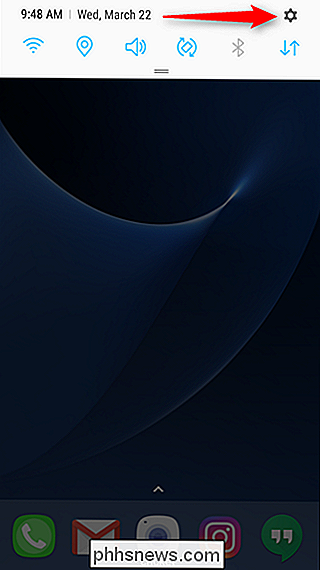
Em seguida, role para baixo até Apps (ou “Aplicativos” em alguns telefones). Toque nisso.
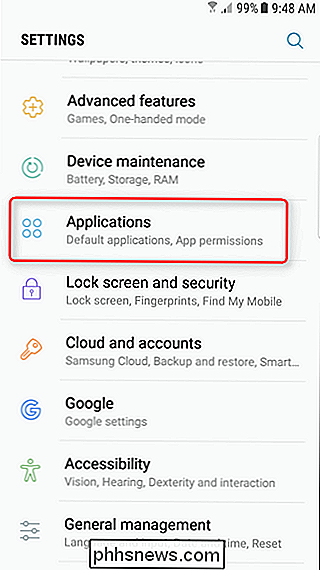
Encontre o aplicativo que está causando muita dor e toque nele. Eu só vou usar o aplicativo "Dictionary" aqui, porque ... por que isso está mesmo aqui em primeiro lugar?
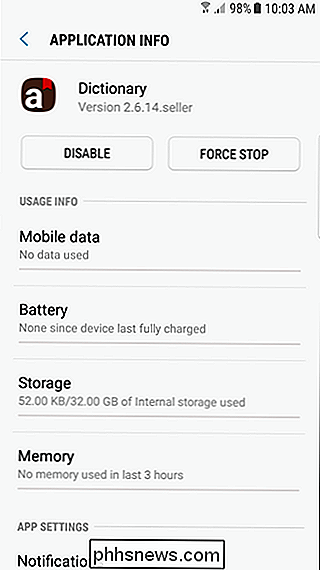
Na página de informações do aplicativo, há dois botões na parte superior (novamente, supondo que este seja um aplicação pré-instalada): Desativar e Forçar Parada. Eu vou te dar dois palpites qual deles vamos usar aqui.
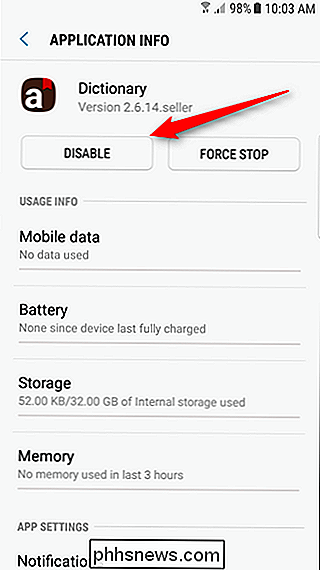
Depois de tocar no botão Desativar, você verá um pequeno popup assustador que diz que pode causar erros em outros aplicativos. Pise para frente, bravo soldado. Toque em “Desativar. ”
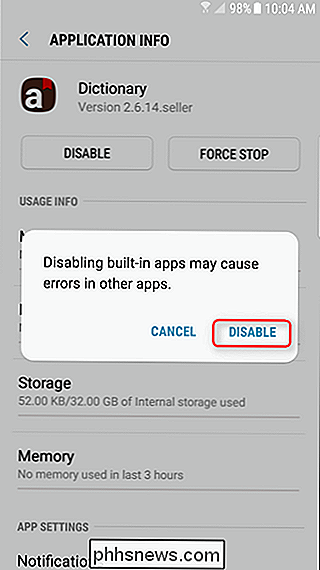
Bam, é isso. Depois de desabilitá-lo, você também pode querer tocar nos botões "Force Stop" e "Clear Data" também.
Se você precisar reativar o aplicativo, basta voltar para a página de Informações do aplicativo e tocar em "Ativar". . ”É tão fácil.
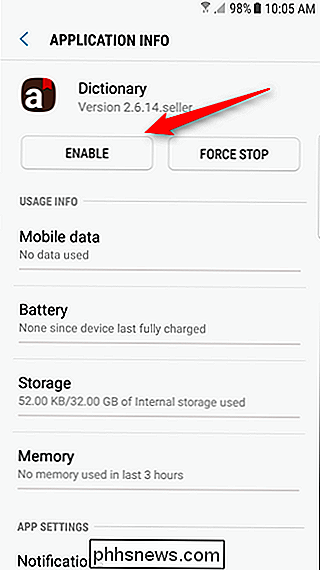
Observe que nem todos os aplicativos terão essa opção de desativação, mas na maioria dos casos, eles devem. Se não, você precisará usar o método de root abaixo para desativá-los
Como desativar e desinstalar o Bloatware em um telefone de raiz
Se o aplicativo em questão não tiver uma opção de desativação ou Se você estiver usando uma versão mais antiga do Android que não tenha esse recurso, as coisas ficarão um pouco mais complicadas. Para começar, você precisará enraizar seu telefone, por isso, se você não tiver feito isso, faça isso primeiro. Você também precisará ativar a depuração USB em Configurações> Aplicativos> Opções do desenvolvedor . E, como sempre, recomendamos fazer um backup completo do nandroid antes de continuar, caso algo dê errado.
Existem muitos aplicativos essa alegação de congelar bloatware, mas no final do dia, o Titanium Backup ainda é o melhor no bloco. Já cobrimos o uso do Titanium Backup para fazer backup e restaurar o seu Android Phone, mas ele também possui vários outros recursos, incluindo o congelamento e a desinstalação do bloatware. O único problema: você precisará pagar US $ 6 pela versão pro.
Se você está condenado a pagar US $ 6 pelo Titanium Backup, você pode experimentar o NoBloat ou a App Quarantine gratuitos, mas os comentários são muito mais mistos. Nós os testamos e eles funcionaram bem para nós, mas sua milhagem pode variar. Nossa recomendação anterior, Gemini, não permite mais o congelamento na versão gratuita. Temos muita experiência com o Titanium Backup e sabemos que funciona bem em vários dispositivos. Além disso, é um dos aplicativos mais úteis que você pode ter em um telefone com raiz. Então, vamos usá-lo para o nosso tutorial
Para congelar um aplicativo com o Titanium Backup, instale o Titanium Backup e a chave Pro do Google Play. Inicie o aplicativo e conceda a ele permissões de superusuário quando solicitado.
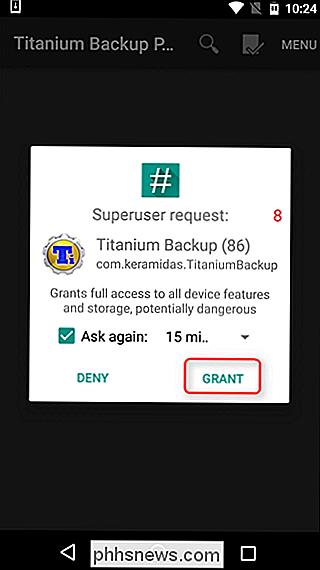
Vá para a guia "Backup / Restauração" para ver uma lista de aplicativos em seu sistema. Você verá os dois aplicativos instalados e, normalmente, os aplicativos do sistema ocultos. Desabilitar aplicativos importantes do sistema pode causar problemas. Por exemplo, se você congelar o aplicativo Instalador de pacotes aqui, não conseguirá instalar pacotes. Tenha cuidado com o que você congela. Você sempre pode descongelar aplicativos mais tarde, mas somente se o sistema permanecer estável o suficiente para isso.
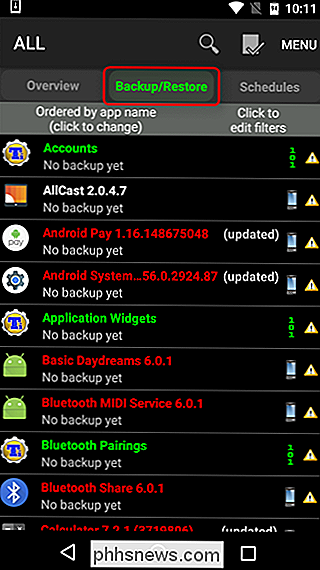
Localize o aplicativo que deseja congelar e toque nele. Estou usando o Android Pay aqui, principalmente porque estava no topo da lista. Toque no botão "Congelar!" Na parte superior.

Isso levará apenas alguns segundos e você verá uma notificação de que o aplicativo foi congelado. Você está praticamente pronto neste ponto.
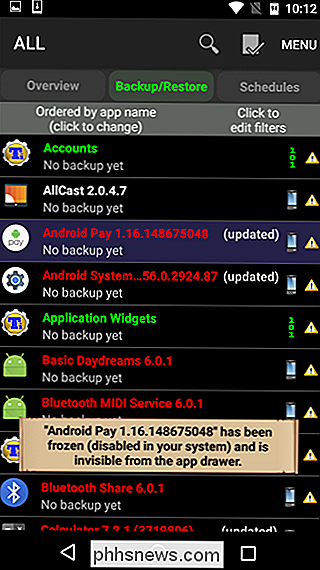
É importante notar que o aplicativo congelado ainda aparecerá em Configurações> Aplicativos como "desativado". Para aplicativos que podem ser desativados por padrão, basta tocar no botão "Ativar". essencialmente descongelar o aplicativo, o que é legal. No entanto, para aplicativos que não podem ser desativados, você terá que descongelá-los por meio do Titanium Backup.
Para fazer isso, basta voltar ao Titanium Backup, encontrar o aplicativo na lista Backup / Restaurar e clicar em “Descongelar”. " no topo. Nada a acontecer.
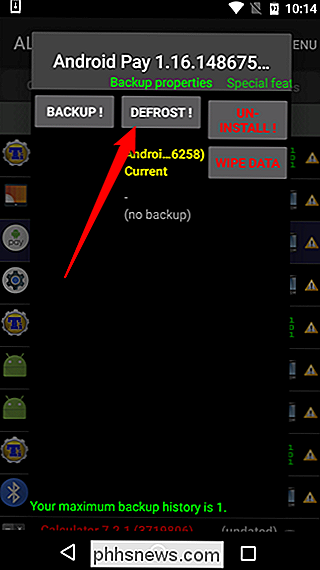
Depois de percorrer qualquer um desses processos, esses aplicativos devem ser desativados completamente, além de ocupar algum espaço no sistema. Você não os verá nos menus e eles não serão executados em segundo plano. Pode ser necessário reiniciar o dispositivo ou o iniciador antes que o ícone do aplicativo desapareça dos menus, mas, para todos os efeitos, eles ficam sem cabelo para sempre.
Crédito de imagem: Mark Gulm

Ir entre as seções da lista de aplicativos do Windows 10 clicando nos títulos das letras
A lista de aplicativos no menu Iniciar do Windows 10 é apresentada em ordem alfabética e agrupada por letra. Mas percorrê-lo pode ser cansativo. Clique na letra na parte superior de qualquer grupo para revelar um índice rápido para ir para qualquer seção da lista. A Atualização de Aniversário do Windows 10 trouxe várias alterações no menu Iniciar.

Como descobrir qual versão do Microsoft Office você está usando (e se é de 32 bits ou 64 bits)
Muitos de nós usamos os programas do Microsoft Office diariamente, mas você pode esquecer qual versão do Office você está executando. Se você precisa saber qual edição do Office tem, bem como qual arquitetura (32 bits ou 64 bits), mostraremos como encontrar rapidamente essas informações no Windows e no Mac.



